アマゾンプライムの魅力は、映画や音楽のストリーミングサービス、送料無料のお急ぎ便、さらには特別な割引やセールへのアクセスなど、多岐にわたります。

でも、会員費が値上げされたし…
今回の記事では、アマゾンプライムを退会したいあなたへ、解約方法について画像つきで詳しく解説します。
実は、アマゾンプライムの解約は電話で簡単に行うことができます!
さらにアマゾンプライムの解約時に気になる返金についてや、解約時に注意すべき点などをご紹介します。
また、電話以外の解約方法としてWebサイトやスマホアプリを利用する方法も解説!
それでは、具体的な解約方法や注意点について見ていきましょう!



アマゾンプライムを電話で解約する手順

アマゾンプライムの解約を考えている方にとって、電話を通じた解約方法は非常に便利です。
電話で解約することで、アマゾンのカスタマーサポートスタッフと直接話をすることができ、解約手続きがスムーズに行えるためです。
ここでは、アマゾンサイトから電話解約をリクエストする方法と、その流れについて詳しく説明します。
アマゾンサイトからの電話解約リクエスト方法
電話でAmazonプライムを解約する手順は以下の通りです。まずはアプリ画面での操作方法です。
(キャプション画像引用 Amazon)
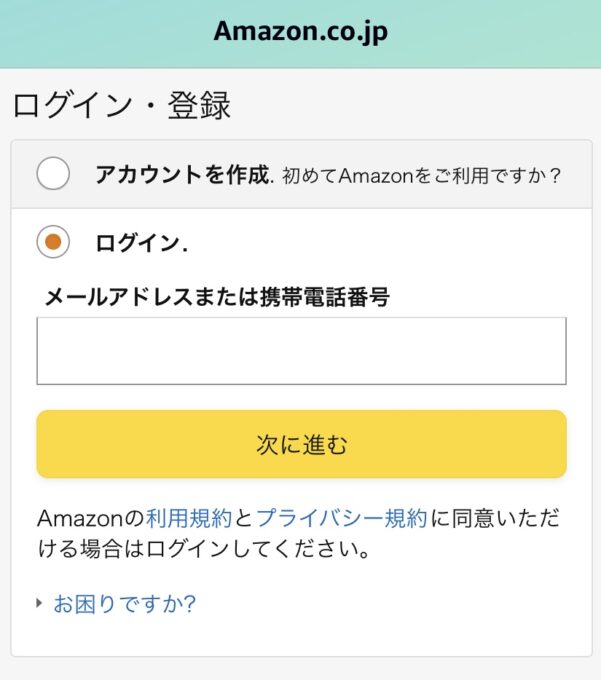
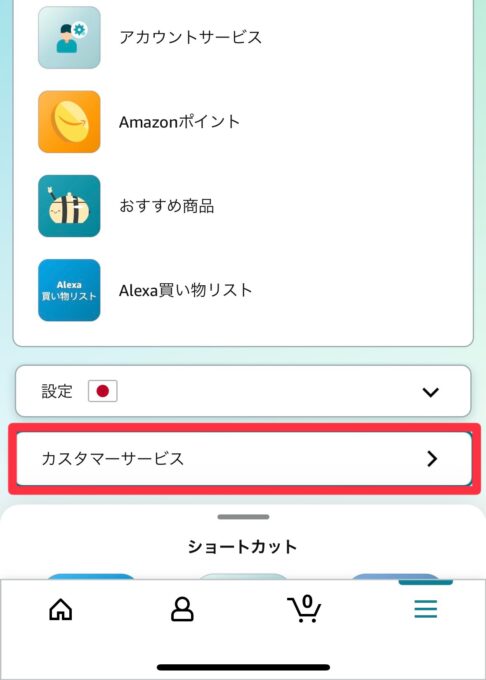
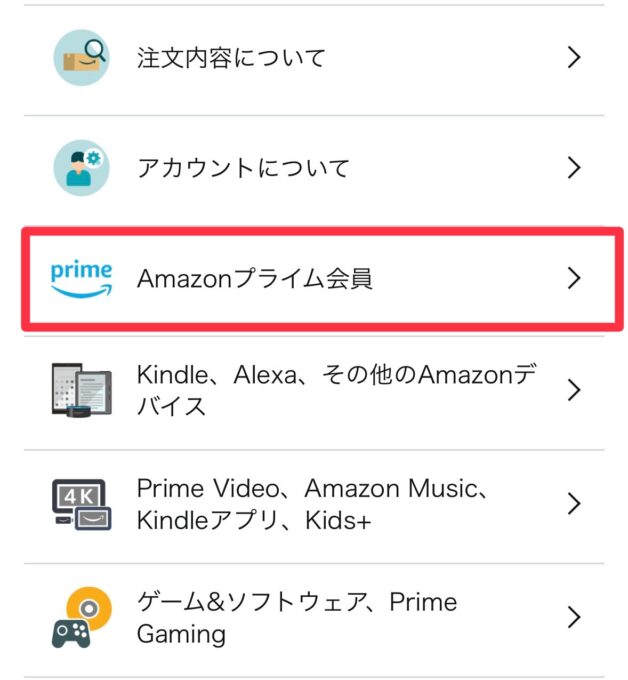
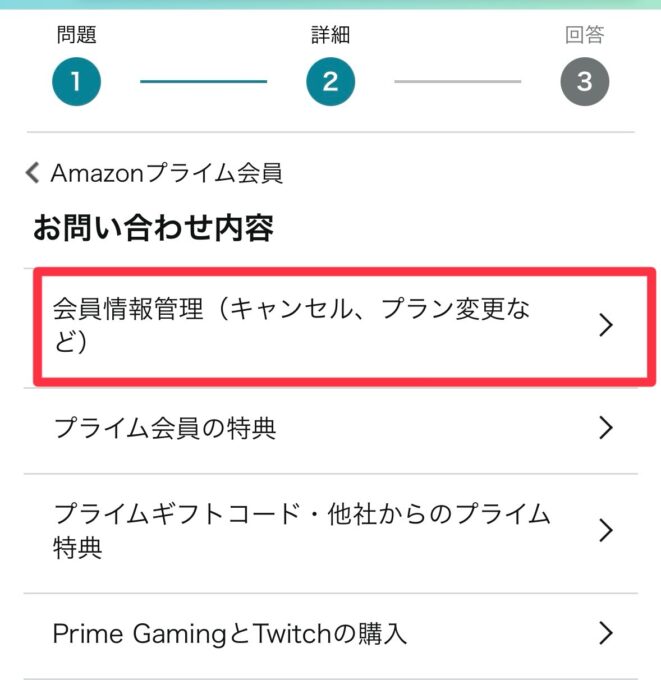
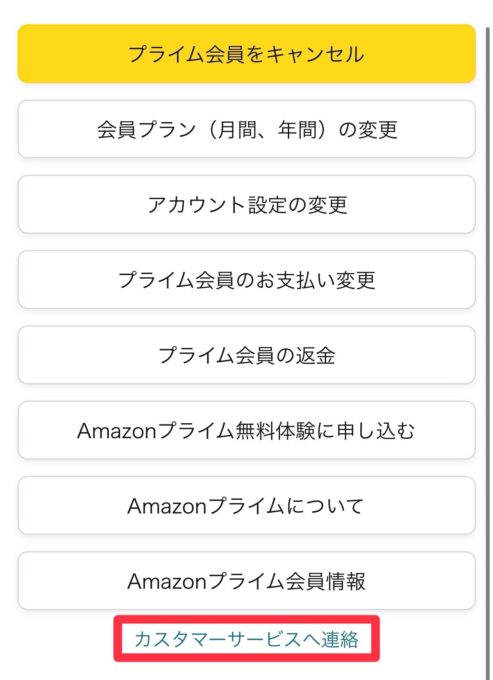
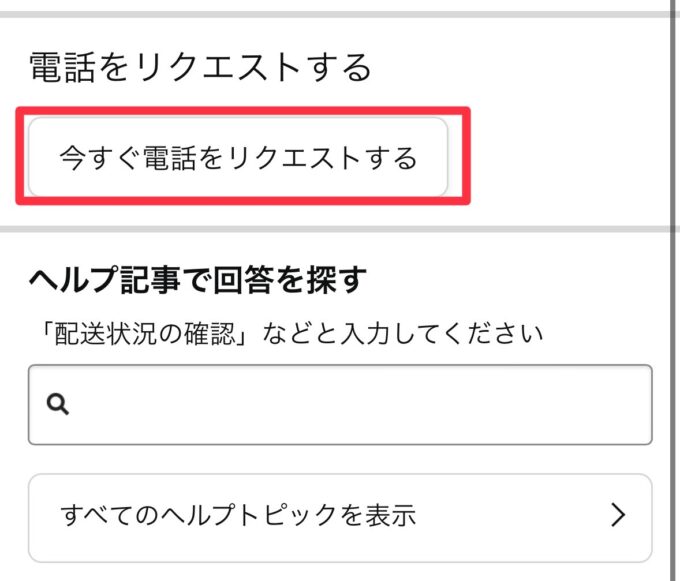
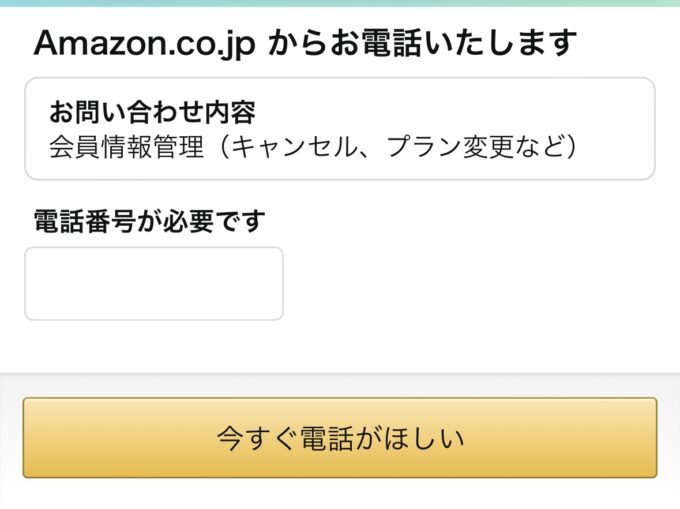
以上がアプリ画面からの方法でした。
WEBサイトでは、カスタマーサービスの呼び出し方法が異なります。
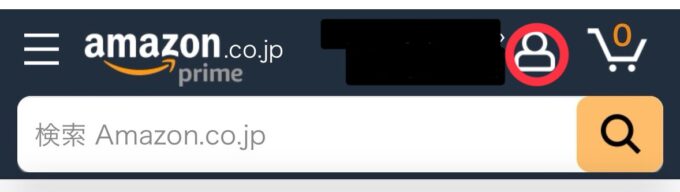

このあとは、アプリのSTEP3以降と同様に操作し、解約の電話を待ちましょう。
ポイントは、電話サポートをネット上で申し込み、向こうからかかってくるのを待つという点。

こちらの通話料はかからないのね!
また、こちらから電話をかけるのが苦手、という方もかかってくるのなら気持ちのハードルが低くなるのではないでしょうか。
電話解約の流れとポイント
アマゾンからの電話を受けた後、カスタマーサービスの担当者に解約の意向を伝えます。
この際、アマゾンプライム会員のメールアドレスや、アカウントに関連する情報が必要になる場合がありますので、事前に準備しておくとスムーズです。
また、解約の理由を尋ねられることもあるため、簡潔に理由を伝えることが重要です。
電話による解約の大きなメリットは、直接カスタマーサービスの担当者と話すことができるため、疑問点や不明点をその場で解消できることです。

返金のことも聞けるから、わかりやすい!
また、通話料金は無料なので、安心して利用できます。
このように、アマゾンプライムの電話解約は、手順を踏むことで簡単かつ確実に行うことができます。
解約を検討している方は、これらの手順に従って進めてみてはいかがでしょうか。
電話がつながらない場合の対処法
Amazonに電話をリクエストしても、場合によっては、電話がつながらないことがあります。
電話が繋がらない時に試していただきたいのは、以下の5つの方法です。
- チャットで解約を申し出る
- 電波の入りが良い位置に移動する
- 端末を再起動する
- 時間を置いてから改めて電話リクエストする
- アプリやサイトから解約する

電話以外で解約するという方法も選べるんだ!
アマゾンプライムの解約は、電話以外の方法でも簡単に行うことができます。
次の章で、その方法をご紹介します!
アマゾンプライムをWebサイト・アプリで解約する方法

この章では、AmazonのWebサイトやスマホアプリを利用してアマゾンプライムを解約する方法について解説します。
パソコンやスマホがあれば簡単に行うことができますよ!
Webサイトから解約する方法
Amazonの公式Webサイトにアクセスし、アカウントサービスからプライムを選択し、会員資格を終了することで解約が可能です。
以下の手順で解約手続きが行えます。
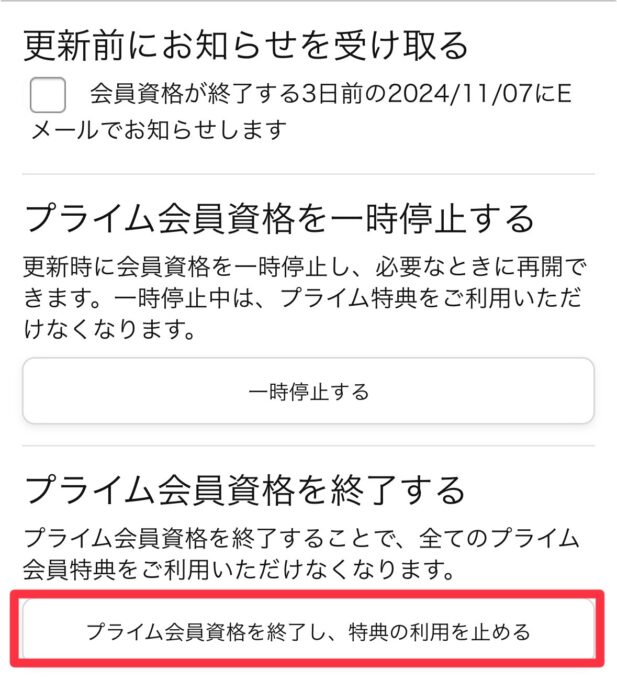
これにより、WebサイトからAmazonプライムの解約ができます。
アプリから解約する方法
同様に、Amazonショッピングアプリを開き、アカウントサービスからプライム会員情報の設定・変更を選択し、会員資格を終了することで解約できます。
以下の手順で解約手続きが行えます。
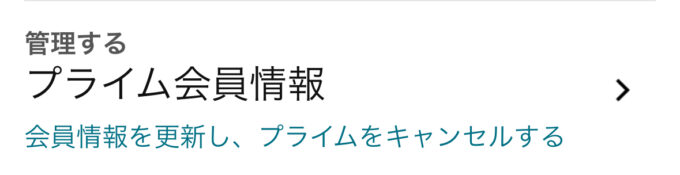
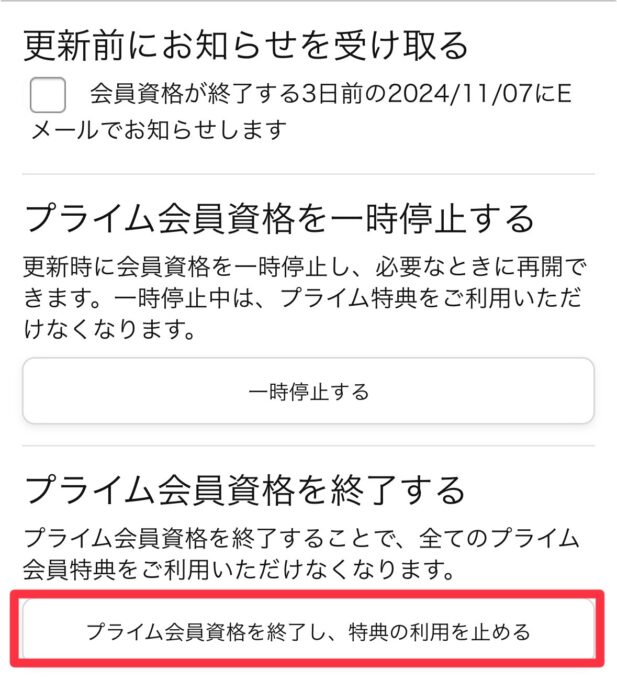
以上の手順で、アプリを利用してAmazonプライムを解約することができます。
アマゾンプライム解約のタイミングと返金制度

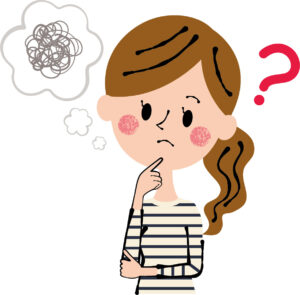
アマゾンプライム会員って使わないとわかったらすぐに解約すべき?
ちょっとまってください!
Amazonプライムを解約する際にはいくつか注意すべき点があります。
アマゾンプライムの解約を考えている方々にとって、解約のタイミングと返金制度の理解は非常に重要です。
ここでは、解約の最適なタイミングと、解約時の返金制度について詳しく説明します。
解約の最適なタイミング
アマゾンプライムの解約タイミングは大きく分けて2つあります。
- その場ですぐに解約
- 次の更新日に解約
どちらを選択するかは、個々の利用状況やニーズによって異なります。
例えば、年間契約をしている場合、契約更新日が近いならば、更新日まで待ってから解約することで、プライム会員としての特典を最大限に利用できます。
一方で、すぐに解約したい場合は、その場で手続きを行うことが可能です。
ただし、解約のタイミングによっては、返金される金額が異なる可能性があるため、注意が必要です。
プライム特典の利用状況と返金額について
アマゾンプライムを解約する際、返金制度が適用される場合があります。
返金制度とは、未使用のサービス期間に応じて、支払った会費の一部が返金されるというものです。
例えば、年間契約をしていても、契約期間の途中で解約した場合、未使用分の会費が計算され、それに応じた金額が返金されます。

使わなかったぶんが戻ってくるのは嬉しい!
プライム特典を一度も利用していない場合は、解約後に会費の全額が返金されることがあります。
会員および家族会員がAmazonプライムの特典を一度も利用されていない場合は、会員登録をキャンセルしたうえで会費を返金いたします。
引用 Amazon
Amazonプライムの特典をご利用いただいた場合は、利用状況に応じて一部返金を承る場合があります。家族会員がいる場合は、家族会員がご利用になった分も計算に含まれます。
ただし、会員特典を利用している場合は返金額が減るか一切返金されない可能性があります。
返金額はアマゾンのシステムによって自動的に計算されるため、解約手続きを行った後に、返金額を確認することが重要です。
また、無料体験中に解約し忘れてしまった場合でも、電話で連絡をすれば全額返金してもらえることがあります。
ただし、これは解約タイミングや利用状況によって異なるため、確実な返金額や手続きについてはカスタマーサポートに確認することが望ましいです。

電話で解約だとその場で確認できて安心です♪
解約を検討している方は、これらのポイントを参考にして、最適な解約タイミングを見極めるのがおすすめです。
アマゾンプライム解約後の確認方法

アマゾンプライムの解約手続きを行った後、実際に解約が完了しているかを確認することは非常に重要です!
この章では、アマゾンプライム解約後の確認手順について詳しく説明します。
解約確認の重要性
Amazonプライムを解約した際には、必ず解約が正確に行われているか確認することが重要です。
自分では解約したつもりでも、誤ってサービスが継続され、予期せぬ料金が発生しているなんてこともあります。
解約手続きが完了した後に、アマゾンプライムが正確に解約されたかを確認する方法として、アカウント情報をチェックすることができます。
アマゾンにログインし、プライムメンバーシップまたはお客様の会員資格と定期購読をクリックし、アカウントや名前の上にプライムと書かれていないかを確認しましょう。
また、解約が完了した後に返金が適切に行われているかも確認しましょう。
返金が適切に行われているかどうかをチェックすることで、解約手続きが正確に行われたかどうかを確認することができます。
アマゾンプライム解約の確認手順
アマゾンプライム会員が正しく解約できているか、以下の手順で確認を行いましょう。
- アマゾンにログイン:まず、アマゾンのウェブサイトにアクセスし、アカウントにログインします。メールアドレスや電話番号、パスワードを用意しておきましょう。
- アカウントサービスの確認:ログイン後、画面上部にあるアカウントサービスのセクションをクリックします。ここから「プライムメンバーシップ」または「お客様の会員資格と定期購読」の項目を選択します。
- プライム会員状態の確認:選択した項目にアクセスすると、現在のプライム会員の状態が表示されます。ここで「プライムメンバーではない」と表示されていれば、解約が正しく完了しています。
- 定期購入の確認:プライムメンバーの状態を確認した後、定期購入の項目も確認しましょう。ここに「定期購入1件」と表示されていないかをチェックします。
この確認手順を行うことで、アマゾンプライムの解約が正確に完了しているかを確認できます。
解約手続きを行った後は、必ずこの確認作業を行うことをおすすめします。
予期せぬ料金の発生を防ぎ、安心してアマゾンプライムの解約を完了させましょう!
まとめ
- アマゾンプライムの解約は電話で簡単に行うことができる
- 電話での解約手順は、WEB上でカスタマーサービスから電話サポートの申し込み、電話がかかってくるのを待ってオペレーターに解約を申し出る
- アマゾンプライム会員は、WEBやアプリから解約することも可能
- Amazonプライムを解約した際には、会員情報を見て、解約が正確に行われているか確認するのが重要
- プライム会員費は、特典を利用していなければ全額返金される場合もある
- 解約タイミングや利用状況によって異なるため、確実な返金額や手続きについてはカスタマーサポートに確認する
この記事では、Amazonプライムの解約方法について詳しく説明しました。
電話での解約方法、Webサイトやアプリでの解約方法、解約時の注意点を理解しておくことで、スムーズな解約が可能です。
ただし、解約手続きが完了した後には、必ず自身のアカウント情報や返金額を確認し、トラブルがないかどうかチェックしましょう。
それぞれの方法を参考にして、Amazonプライムの解約を行ってください。



